Após passar tanto tempo em frente ao AutoCAD trabalhando em seus projetos, certamente já tem seu próprio conjunto de comandos favoritos para sistematizar alguns passos. Também é certo que não conhece ou não se recorda de todos. Assim, apresentamos uma lista com 50 comandos que podem ajudar a acelerar o trabalho e descobrir novos atalhos.
A lista a seguir foi desenvolvida e testada por nossa equipe nas versões 2013, 2014 e 2015 do AutoCAD em inglês. Também preparamos uma série de GIFs para exemplificar alguns casos.
Após conferir a lista, comente quais são seus comandos favoritos (incluindo aqueles que não fazem parte da lista). A opinião de nossos leitores ajudará a atualizar este artigo.
Defini quais ações são carregadas ao inicializar o AutoCAD. Muito útil se o computador não suporta muito bem o software.
PRINCIPAIS COMANDOS DO AUTOCAD
AREA
Calcula a área e perímetro de um objeto definido ou uma superfície definida pela seleção dos vértices.
AREA TABLE
O que é uma tabela de área? Uma tabela de área somada é uma estrutura de dados e algoritmo para gerar de forma rápida e eficiente a soma dos valores em um subconjunto retangular de uma grade. ... Na visão computacional, foi popularizado por Lewis e então recebeu o nome de "imagem integral" e foi usado com destaque na estrutura de detecção de objetos Viola-Jones em 2001.

ARRAY
Que faz cópias múltiplas.
BACKGROUND
Escolhe uma imagem de fundo para a área de trabalho. Pode ser um cor (Solid), um gradiente (Gradient) ou uma imagem (Image) de seus arquivos. Define o tipo, a cor, os efeitos e a posição do plano de fundo para uma vista nomeada. Abre a caixa de diálogo Plano de fundo.
BMPOUT
Gera uma imagem bitmap (formato .bmp) após selecionar uma série de objetos, superfícies ou regiões.
BLOCKS
- A aba de blocos também sofreu uma pequena alteração. Na versão 2020 fomos apresentados a uma nova interface onde tínhamos as abas:
- Current Drawing: permite selecionar blocos existentes no desenho atual.
- Recent: exibe blocos usados recentemente, por exemplo, outros arquivos.
- OtherDrawing: Permite que você copie blocos de um arquivo específico.
BOX
Cria uma caixa 3D, definindo altura, largura e profundidade.
BREAK A POINT
- Para quem não conhece o comando Break a point permite que você “quebre” uma line, polyline ou arco em dois objetos distintos. quando eu via a atualização eu pensei que iriam modificar algo significativo na ferramenta, mas a atualização foi mais discreta do que eu imaginava.
- O Comando Break a point é um subcomando da ferramenta Break, então se você usa o comando Break a point, caso você pressione Enter ao invés de ativar novamente o comando Break a point o autoCAd ativa o comando Break, que é o comando principal.
BURST
Explora um bloco ou objeto, porém, mantendo intactos seus atributos após explorá-lo.
CHSPACE
Move o objeto do layout pra o modelo e vice-versa. Os objetos mudam de escala automaticamente no novo espaço.
CLOSEALL

Fecha todas as janelas abertas do AutoCAD. Se foram realizadas alterações nos arquivos, poderá salvá-las. À diferença de QUIT, este comando não fecha o AutoCAD, apenas retorna ao início.
COLOR
Escolhe uma cor de layer para futuros objetos, linhas e superfícies.
DIMALIGNED
Cria uma cota alinhada a um eixo/linha.
DIMANGULAR
Cria uma cota alinhada a um arco ou círculo.
DIMBASELINE
Cria uma cota linear, angular ou de coordenadas a partir de uma linha base de uma cota anterior.
DIMRADIUS

Cria uma cora radial para círculos e arcos. Não confundir com DIMANGULAR e DIMBASELINE.
DIMTEDIT
Edita a localização do texto das cotas já existentes.
DWG HISTORY
- O DWG History exibe uma paleta que exibe e compara versões anteriores do projeto atual quando ele é salvo em sua conta com um provedor de armazenamento na nuvem. Os disponíveis são Box, Microsoft, One Drive e Dropbox.
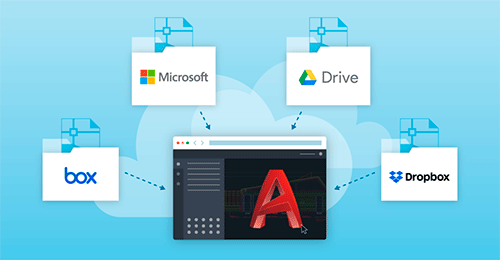
O recurso esta disponível na aba View dentro do painel History.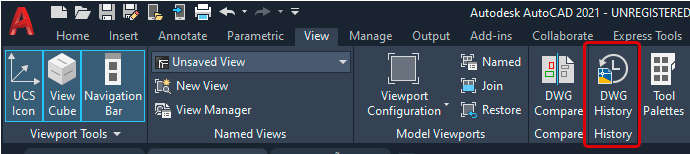
EDGESURF
Cria uma malha poligonal tridimensional.
EXPLODE
Desagrupa um objeto ou bloco, segregando cada um de seus componentes. Antes de usar, confira qual layer está selecionado.
FILTER
A ferramenta Filter só está disponível via atalho, para isso digite Filter (ou FI) e pressione Enter. Você será direcionado para a janela Object Selection Filters (Filtros de seleção de objetos).

ID
Mostra as coordenadas de um ponto na planilha de trabalho.
LIGHT
Administra as luzes e efeitos de iluminação em modelos 3D. É provável que precise mudar de viewport ou desativar a iluminação padrão.
LINETYPE
Cria, organiza e seleciona tipos de linhas.

MATLIB
Importa e exporta materiais de uma biblioteca local.
MEASURE
Medir áreas. O AutoCAD possui inúmeras ferramentas de medição, e a partir delas, podemos obter distâncias, áreas e volumes. Na versão 2020 tivemos algumas novidades interessantes na ferramenta Quick Dimension, já na versão 2021 foi acrescentado um recurso extra que é a exibição da área e do perímetro.
MLINE

Cria múltiplas linhas paralelas.
MLEDIT
Edita múltiplas linhas paralelas.
MULTIPLE
Repete o comando seguinte até cancelar (Esc).
MVSETUP
Estabelece a diagramação de um desenho no layout.
OBJECT BREAK
Este é um comando de quebra de linhas, polylines ou arcos.

OOPS
- Restaura os últimos elementos apagados. Sua vantagem em relação a U é que pode ser usado após o comando BLOCK ou WBLOCK, porque estes podem apagar os objetos selecionados após criar um bloco. Não é possível usar OOPS após PURGE.
- OPS restaura objetos apagados pelo comando APAGAR mais recente. Quando você apagar o objeto errado, poderá utilizar o comando DESFAZER ou OOPS para restaurá-lo.

OVERKILL
- Limpa os desenhos. Rastreia todo o modelo e apaga qualquer elemento duplicado ou sobreposto. Uma incrível ajuda para quem é obcecado por organização nos desenhos.

OFFSET
- Mostrado abaixo: Múltiplos deslocamentos em 2 direções
PAGESETUP
- Especifica o layout da página, além da plotter, do tamanho da folha e os ajustes para cada novo layout.
PFACE
- Cria uma malha 3D indicando cada um dos vértices.
PREVIEW
- Mostra como será o desenho após ser impresso ou enviado a uma plotter. Antes disso, deve ser configurado o layout da página (PAGESTEUP).
POLYLINE
PURGE
- Remove os objetos não usados no desenho através de uma série de filtros: blocos, layers, espessura de linhas, textos, entre outros.
QDIM
- Cria rapidamente uma cota após a seleção de uma geometria.
QLEADER
- Cria rapidamente um texto associado a uma linha direcionada.
QSAVE
- Salvamento automático do arquivo. Muito útil quando o AutoCAD não funciona e você tem o costume de passar horas sem salvar as alterações no arquivo. Se é um arquivo sem nome, equivale a SAVEAS.
QSELECT
- Seleciona rapidamente objetos segundo uma lista de filtros disponíveis: cores, tipo de linha, layer, entre outros.

RECOVER
- Recupera um arquivo danificado.
RENDER
- Cria um render (pré-visualização) a partir do modelo.
REVCLOUD
- Também é possível fazer esse ajuste com o novo “atalho”, basta digitar REVCLOUDPROPERTIES (sim, isso tudo é um atalho).
- A nuvem de revisão sofre algumas melhorias, agora quando precisamos ajustar o comprimento aproximado dos arcos, sendo que temos um único valor para o comprimento de cada arco.
- Para alterar o comprimento aproximado dos arcos, basta selecionar a Revcloud e na janela Properties alterar o valor no campo Misc.
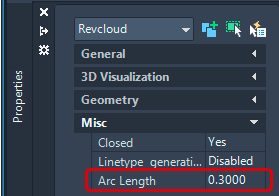
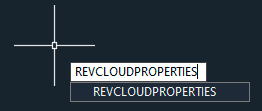
Ao ativar o comando o AutoCAD vai solicitar que você selecione a Revcloud. Clique sobre a Revcloud e pressione enter para que a opção Arc Lengh seja exibida na linha de comando. Então é só digitar o novo comprimento desejado.
REVOLVE
- Cria sólidos de revolução (3D) rotacionando objetos 2D em torno de um eixo definido pelo usuário.
RULESURF
- Cria uma superfície a partir da união de duas curvas definidas previamente pelo usuário. Cria uma malha que representa a superfície entre duas linhas ou curvas. Pesquisa Selecione duas arestas que definem a malha.

SAVEALL
- Salva automaticamente todos os desenhos que estão sendo trabalhados.
SHOWMAT
- Mostra um conjunto de informações para um determinado objeto, incluindo a espessura de linha, core, dimensões, raios e áreas.
SKETCH
- Cria uma série de segmentos de desenho à mão livre.
SPELL
- Checa a ortografia dos textos, segundo o idioma do sistema operacional, não do AutoCAD.
SUBTRACT
- Cria uma região a partir de um sólido, superfície ou região por substração.
TABLET
- Calibra e configura uma tablet de desenho digital.
TIME
- Exibe um quadro de estatísticas do arquivo no qual se está trabalhando: data de criação, última atualização e tempo de edição.

TRIM
- Ative comando Trim.
- Selecione a linha (ou linhas) de limite.
- Pressione Enter.
- Clique nas arestas que deseja cortar.
U
- Equivalente a Ctrl+Z, desfaz a última operação.
UNDEFINE
- Permite eliminar um comando de AutoCAD, incluindo este mesmo. Se quer reverter a escolha, use REDEFINE.
VPORTS
- Administra as janelas do AutoCad para os modelos 2D e 3D.
XLINE
XREF COMPARE
No campo Difference temos o padrão de representação dos objetos que estão no seu projeto.
- Aqui sim temos um recurso muito bem vindo! O recurso Xref Compare permite que você tenha um controle muito mais refinado das alterações realizadas nos arquivos referenciados. Basicamente o que acontece é o seguinte, toda vez que um arquivo Xref é atualizado você recebe uma notificação.
- Not in Current Xref: Objetos que não estão mais no desenho ou tiveram sua posição modificada.
- Only in Current Xref: Objetos novos no desenho ou antigos que tiveram sua posição modificada.
- No differences: Objetos que não sofreram alterações.
- Not Compared: Objetos que não foram comparados.
- Draw order: Sobreposição dos objetos (mais aplicado em objetos sólidos como hachuras).
- No campo Revisions Clouds temos a possibilidade de configurar o comportamento das nuvens de revisão, que identificam os objetos que foram modificados.
- Cloud Display: cor da nuvem de revisão.
- Rectangular: Permite escolher entre uma nuvem de revisão poligonal ou retangular.
- Size: Controla o tamanho da nuvem de revisão.
3DSOUT
- Exporta um arquivo compatível com o 3D Studio Max (formato .3ds).
ZUMM : ÁREA LABEL | CÁLCULO AUTOMÁTICO ÁREA AUTOCAD
Como ter edição de texto de linha única e de múltiplas linhas contínuas no AutoCAD






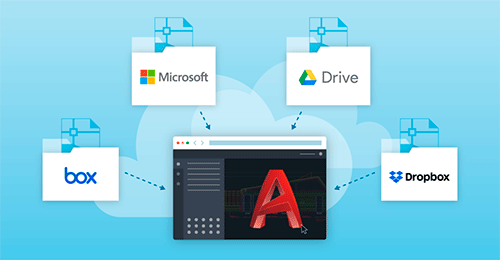
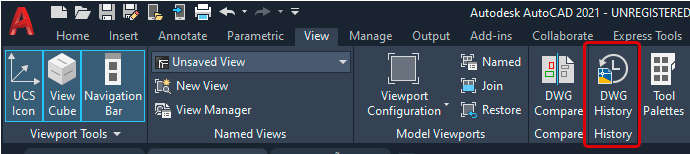






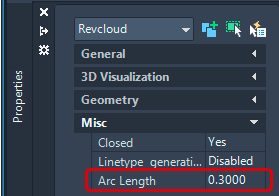
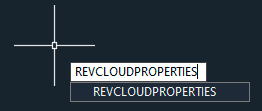









Comentários